Free JPG to PDF Converter(图片转PDF)

类型:应用软件版本:v1.2官方版更新:2024-06-14 08:41:36大小:3.0M系统:WinAll语言:多国语言[中文]
精品推荐
FreeJPGto PDF Converter是一款将图片文件转换为PDF的简单实用的软件。用户可以通过Free到PDF转换器将JPG转换为PDF。该软件几乎支持任何类型的图像,更支持拖放/[/]。
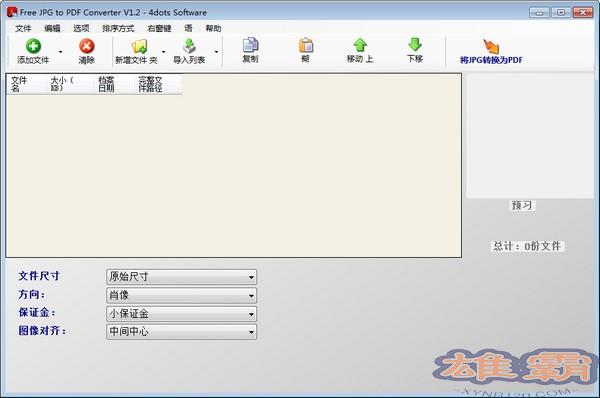
Basic 简介
FreeJPGto PDF Converter是一款免费实用的文档转换软件,可以帮助用户将JPG转换为PDF格式,支持几乎任何类型的图像和命令行,支持拖放操作,非常易于使用。您还可以添加整个图像文件夹和文本文件列表来导入图像。要将JPG转换为PDF,只需添加一个图像,然后按下“转换JPG为PDF”按钮并等待应用程序完成工作。您也可以拷贝和粘贴列表中的图像并排列它们的顺序。此外,您可以根据文件名、文件路径、大小、日期和正确的数字字符串排序对图像进行排序。
功能介绍
将JPG转换为PDF。
几乎支持任何类型的图像。
支持命令行使用
拖放JPG到pdf转换器
添加JPG图像的整个文件夹。
导入图像列表文件
将JPG合并到PDF并保留原始时间戳。
复制和粘贴图像,上下移动文档。
根据文件名、文件路径、日期和大小对图像进行分类。
支持数字字符串排序和降序排序。
多语言并被翻译成39种不同语言。
施用方式
如何将JPG转换成PDF?
若要将JPG转换为PDF,请添加图像并按“转换JPG为PDF”按钮。
若要添加JPG或其他类型的图像:
按下主屏幕上的“添加”按钮,然后选择要添加的图像文件。您也可以按下“添加文件夹”按钮来添加特定文件夹的所有内容。
您也可以拖放图像或包含图像文件的文件夹来添加它们。
要从列表中删除图像,请在网格中选择该图像,然后按删除按钮。要清除列表中的所有图像,请从“编辑”菜单中选择“清除”菜单项。
如何导入图像列表
要导入图像列表,请按工具栏上的导入列表按钮。
列表文件的每一行都应该有一个图像文件路径。
挑选
您还可以指定生成的PDF文档保留第一个图像文件的原始文件时间戳。
为此,请选中保留时间戳复选框。
此外,您可以指定在转换过程完成后浏览生成的PDF文档。
为此,请选择“选项”菜单中的“完成后浏览输出文档”复选框。
如何对文档进行排序
要按文件名排序图像,请选择“按菜单文件名排序”。
您也可以按完整的文件路径、日期和大小进行排序。
选中数字字符串排序可正确排序包含数字的字符串,选中降序排序可按降序排序。
如何复制、粘贴和重新排列图像
要复制和粘贴列表中的图像,请选择它们并按下复制或粘贴按钮。
要对它们重新排序,请在列表中选择它们,然后按工具栏上的上移或下移按钮。
将JPG转换为PDF的最后一步。
最后,要将JPG转换为pdf,请按工具栏上的“转换JPG为PDF”按钮,指定输出PDF文件,然后等待应用程序完成工作。
最后,生成的PDF文件将在Windows资源管理器中被选中。
如何更改用户界面语言
当应用程序首次启动时,它会要求您输入所需的用户界面语言。
您也可以从“语言”菜单中更改用户界面语言。
Free JPG to PDF Converter(图片转PDF)相关下载
- 查看详情Free PDF Image Extractor 4dots(PDF图像提取工具)简体2024-06-07
- 查看详情博信PDF转换器简体2024-05-31
- 查看详情PDF Thumbnail Generator建立PDF缩略图简体2024-05-29
- 查看详情ZOOK MBOX to PDF Converter(MBOX转PDF文件工具)简体2024-05-23
- 查看详情PS转图片格式软件(PS To IMAGE)简体2024-05-12
- 查看详情 Free PDF Image Extractor 4dots(P 多国语言[中文] 2024-06-07
- 查看详情 博信PDF转换器 简体 2024-05-31
- 查看详情 PDF Thumbnail Generator建立PDF缩 英文 2024-05-29
- 查看详情 ZOOK MBOX to PDF Converter(MBOX 英文 2024-05-23
- 查看详情 PS转图片格式软件(PS To IMAGE) 英文 2024-05-12
- 查看详情 多多皮肤编辑器 简体 2024-06-14
- 查看详情 联想文件共享工具 简体 2024-06-14
- 查看详情 顺丰快递跟踪查询自动识别验证码版 简体中文 2024-06-14















